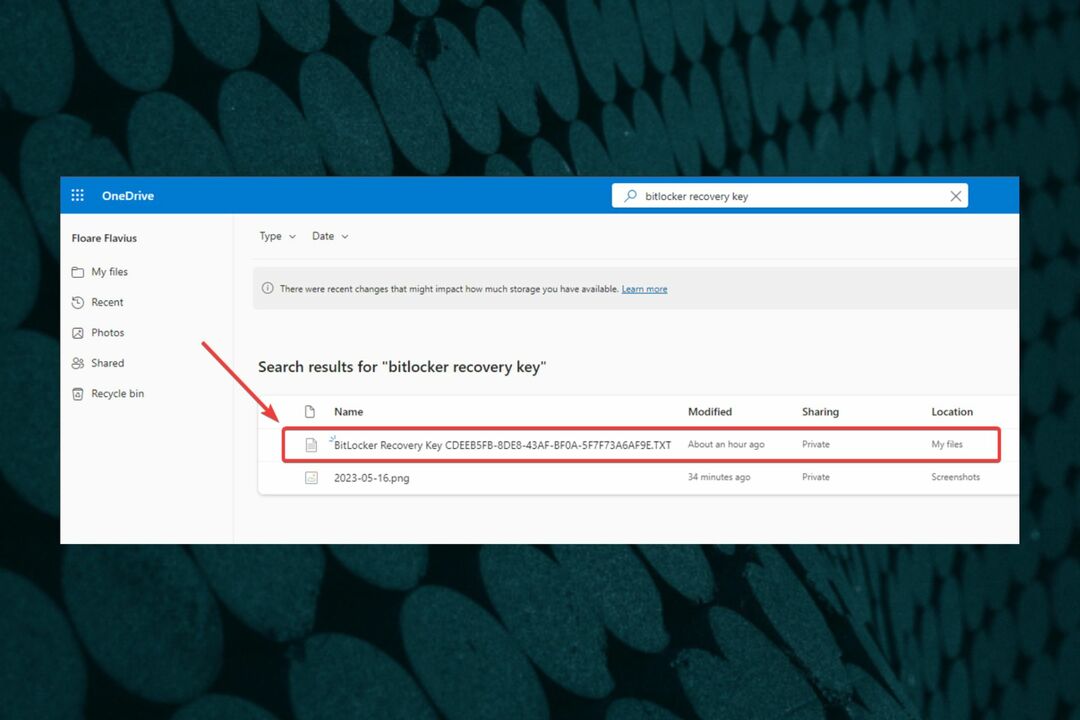- ال OneDrive تحميل خطأ محظور يمكن أن يسبب لك الكثير من التوتر ، ويمكن أن يعيق قدرتك على استخدام التطبيق بشكل صحيح.
- إذا كنت ترغب في البحث عن المزيد من المشكلات المتعلقة بالتطبيقات المختلفة ، فيمكنك زيارة قسم إصلاح تقرير Windows.

سيعمل هذا البرنامج على إصلاح أخطاء الكمبيوتر الشائعة ، ويحميك من فقدان الملفات ، والبرامج الضارة ، وفشل الأجهزة ، وتحسين جهاز الكمبيوتر الخاص بك لتحقيق أقصى أداء. إصلاح مشكلات الكمبيوتر وإزالة الفيروسات الآن في 3 خطوات سهلة:
- قم بتنزيل Restoro PC Repair Tool التي تأتي مع التقنيات الحاصلة على براءة اختراع (براءات الاختراع المتاحة هنا).
- انقر ابدأ المسح للعثور على مشكلات Windows التي قد تتسبب في حدوث مشكلات بجهاز الكمبيوتر.
- انقر إصلاح الكل لإصلاح المشكلات التي تؤثر على أمان الكمبيوتر وأدائه
- تم تنزيل Restoro بواسطة 0 القراء هذا الشهر.
أبلغ المستخدمون في منتديات المساعدة المختلفة أنهم يواجهون الفزع تحميل محظور. أنت مطالب بتسجيل الدخول رسالة خطأ.
كما يوحي عنوان الخطأ ، يظهر هذا الخطأ عندما يحاول المستخدمون تحميل أي ملفات إلى ملفات
OneDrive وقد أثار ذلك غضب الكثير من الناس. من المفهوم أن الإحباطات ستنشأ من التعامل مع قضية كهذه.إليك ما قاله أحد المستخدمين عن هذا الخطأ في ملف منتديات إجابات مايكروسوفت:
أستخدم OneDrive على جهاز الكمبيوتر المحمول الخاص بي لحسابي الشخصي وحساب مدرسة Office 365 وحساب عمل Office 365 آخر. في كل مرة أحاول فيها العمل باستخدام ملف OneDrive على Excel ومحاولة حفظه ، ينبثق Excel عن هذا الخطأ:تحميل محظور. أنت مطالب بتسجيل الدخول.
إنه يزعجني حقًا ولا يسمح لي بالعمل على أي مستندات لدي. هل لدى شخص ما حل؟
قد تكون هذه المشكلة ناتجة عن مجموعة متنوعة من الأسباب ، ولكن في مقالة الإصلاح اليوم ، قمنا بتجميع بعض أفضل الطرق لمحاولة إصلاح هذه المشكلة. تابع القراءة لمعرفة المزيد من التفاصيل.
1. تأكد من تثبيت جميع التحديثات المتوفرة على Windows 10
- اضغط على فوز + X مفاتيح -> اختر إعدادات.
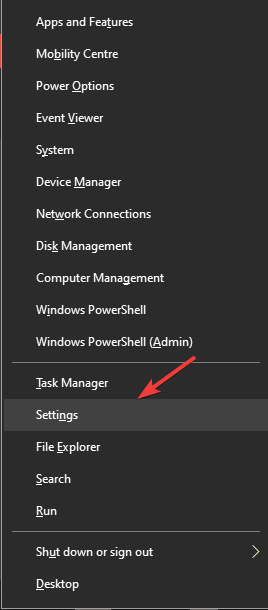
- انقر على التحديث والأمان اختيار.
- حدد علامة التبويب Windows Update.
- انقر فوق التحقق من وجود تحديثات.
- قم بتثبيت جميع التحديثات التي تم العثور عليها باتباع التعليمات التي تظهر على الشاشة.
- أعد تشغيل جهاز الكمبيوتر الخاص بك وتحقق لمعرفة ما إذا كانت المشكلة قائمة.
2. حاول استخدام Office لمزامنة ملفاتك
- انقر بزر الماوس الأيمن فوق ملف OneDrive تم العثور على رمز السحابة داخل شريط مهام Windows 10.

- انقر إعدادات.
- حدد علامة التبويب Office -> حدد المربع بجوار الخيار استخدم تطبيقات Office لمزامنة الملفات التي أفتحها.
- في النافذة المفتوحة حديثًا -> قم بتمكين الخيار دعني أختار دمج التغييرات أو الاحتفاظ بالنسختين.
- انقر على نعم زر لتطبيق الإعدادات.
- أعد تشغيل الكمبيوتر وتحقق لمعرفة ما إذا كانت المشكلة قائمة.
هل تواجه رمز خطأ Onedrive 0x8004de34؟ جرب هذه الخطوات
3. احذف ذاكرة التخزين المؤقت لـ Microsoft Office Upload Center
- انقر فوق مربع بحث Cortana -> اكتب مركز تحميل المكتب -> اختر الخيار الأول.
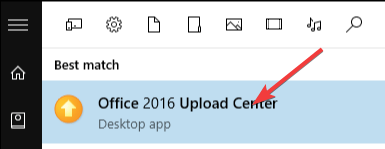
- داخل الصفحة الرئيسية لمركز التحميل -> انقر إعدادات.
- قم بالتمرير لأسفل وحدد ملف إعدادات ذاكرة التخزين المؤقت اختيار.
- انقر احذف الملفات المخزنة مؤقتًا -> اتبع التعليمات التي تظهر على الشاشة لإكمال العملية.
- أعد تشغيل جهاز الكمبيوتر الخاص بك وقم بتسجيل الدخول إلى حساب OneDrive الخاص بك مرة أخرى.
- تحقق لمعرفة ما إذا تم حل المشكلة عن طريق تحميل بعض الملفات.
4. افصل الكمبيوتر عن حساب OneDrive
- انقر على اليمين تم العثور على أيقونة السحابة OneDrive في ملف علبة النظام.
- إختر إعدادات.
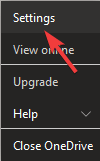
- حدد ملف حسابالتبويب -> انقر قم بفك ارتباط هذا الكمبيوتر الشخصي.
- أكد أنك تريد تنفيذ هذا الإجراء.
- إعادة تشغيل جهاز الكمبيوتر الخاص بك وقم بتسجيل الدخول إلى حساب OneDrive الخاص بك.
- يجب أن يحل هذا خطأ التحميل الذي تمت مواجهته سابقًا.
نأمل أن تكون الطرق المقدمة في دليل الإصلاح هذا قد أثبتت فائدتها في حالتك ، وأن يكون ملف تم حظر تحميل OneDrive خطأ تم إصلاحه.
يرجى التأكد من اتباع الخطوات الواردة في هذا الدليل عن كثب ، وإعلامنا إذا كان لديك أي اقتراحات أخرى. يمكنك القيام بذلك عن طريق ترك تعليق في القسم الموجود أسفل هذه المقالة.
 هل ما زلت تواجه مشكلات؟قم بإصلاحها باستخدام هذه الأداة:
هل ما زلت تواجه مشكلات؟قم بإصلاحها باستخدام هذه الأداة:
- قم بتنزيل أداة إصلاح الكمبيوتر تصنيف عظيم على TrustPilot.com (يبدأ التنزيل في هذه الصفحة).
- انقر ابدأ المسح للعثور على مشكلات Windows التي قد تتسبب في حدوث مشكلات بجهاز الكمبيوتر.
- انقر إصلاح الكل لإصلاح المشكلات المتعلقة بالتقنيات الحاصلة على براءة اختراع (خصم حصري لقرائنا).
تم تنزيل Restoro بواسطة 0 القراء هذا الشهر.
أسئلة مكررة
OneDrive عبارة عن خدمة سحابية عبر الإنترنت تم إنشاؤها بواسطة Microsoft ، وهي جزء من مجموعة مايكروسوفت أوفيس.
نعم هناك الكثير من الخدمات السحابية عبر الإنترنت التي تحتوي أيضًا على خطط مجانية.
مشاكل تسجيل الدخول مع OneDrive شائعة جدًا ، خاصة إذا كانت لديك مشاكل مع شبكتك